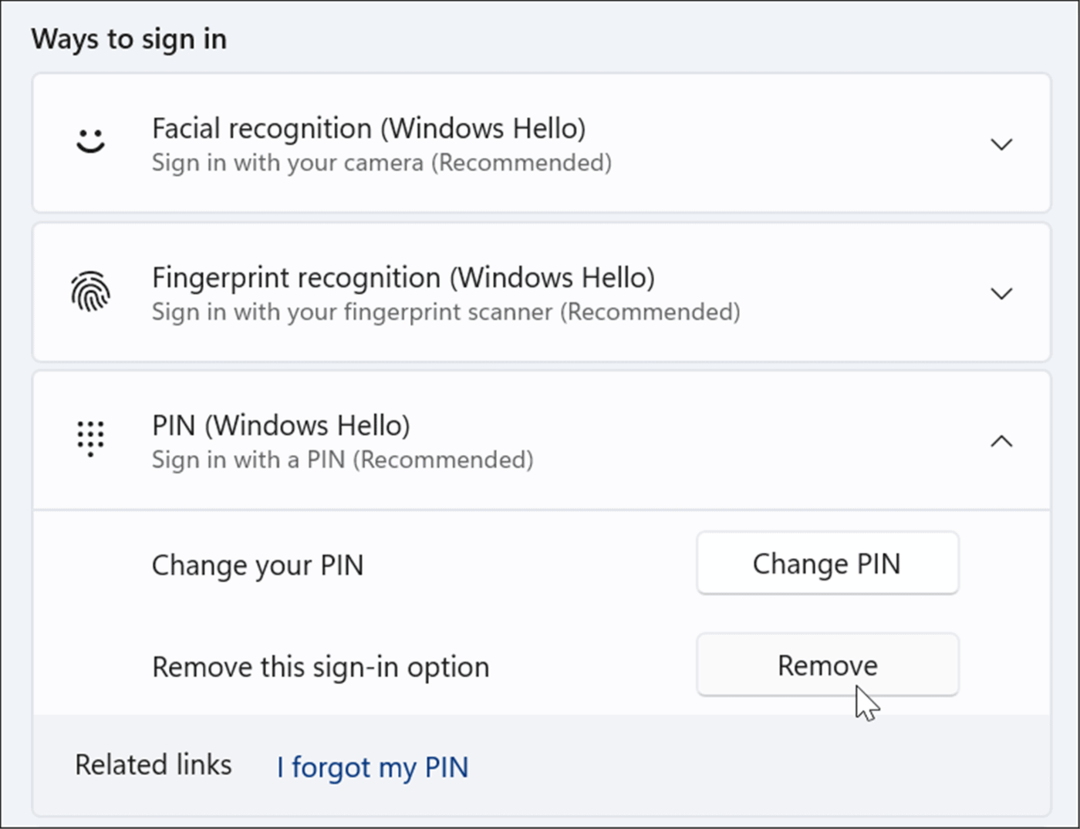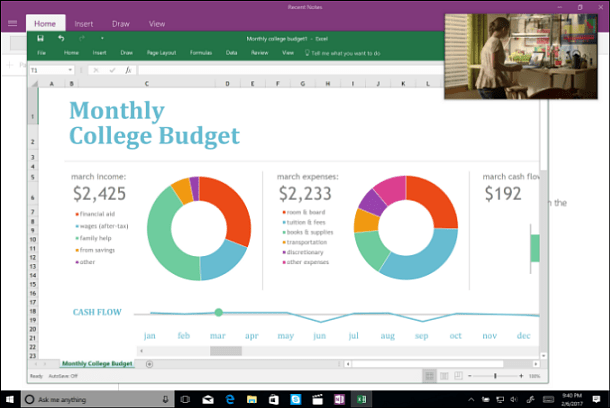Kako se samodejno prijaviti v operacijskem sistemu Windows 11
Microsoft Windows 11 Junak / / February 14, 2022

Zadnja posodobitev dne

Če ste naveličani vedno vnašanja gesla in želite pospešiti postopek zagona, se lahko samodejno prijavite v Windows 11. Evo kako.
V računalnik z operacijskim sistemom Windows 11 se lahko prijavite na različne načine. Z Windows Hello lahko na primer uporabite geslo, PIN ali biometrične podatke na združljivi strojni opremi. Vendar pa nekaterim uporabnikom morda ne bo treba vsakič vnesti gesla ali kode PIN. Morda živite sami ali ste v situaciji, ko varnostni korak ni zaskrbljujoč. Če ne želite težav s prijavo ves čas, lahko nastavite računalnik tako, da se samodejno prijavi v Windows 11.
Pomembno je omeniti, da tega ne želite storiti, če ste na javni lokaciji ali imate računalnik v skupni rabi z več uporabniških računov. Zaslon za prijavo je prva obramba za vaše občutljive podatke. Ko torej nastavite svoj sistem za samodejno prijavo, je to v bistvu odprt sistem, do katerega lahko dostopa vsak. Kljub temu pretehtajte prednosti in slabosti ter sledite spodnjim korakom.
Kako onemogočiti Windows Hello v sistemu Windows 11
Za samodejno prijavo morate onemogočiti Windows Pozdravljeni funkcija najprej.
Če želite onemogočiti Windows Hello v sistemu Windows 11, uporabite naslednje korake:
- Kliknite na Gumb za zagon in odprto Nastavitve ali uporabite Tipka Windows + I.

- Ko se odpre Nastavitve, kliknite Računi na levi in kliknite Možnosti prijave na desni.
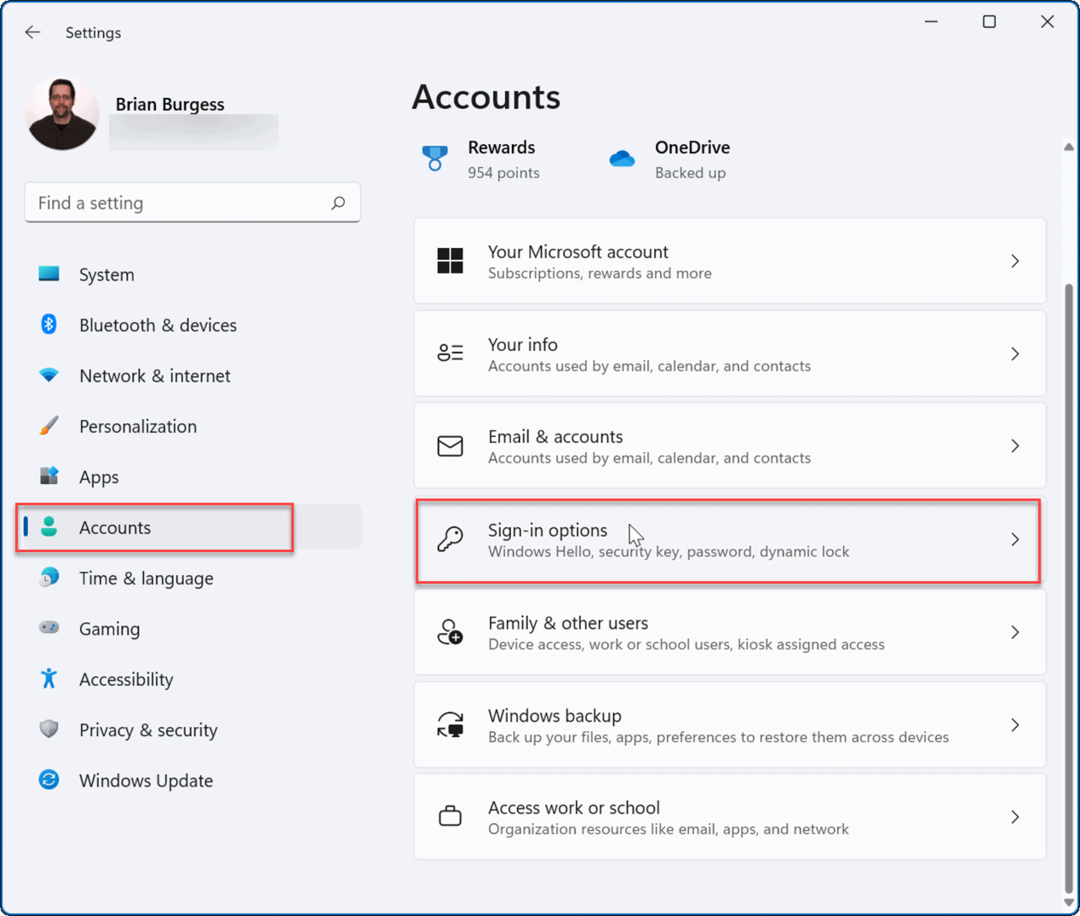
- Pomaknite se navzdol do Dodatne nastavitve razdelek in izklopite Za izboljšano varnost dovolite prijavo v Windows Hello samo za Microsoftove račune v tej napravi možnost.
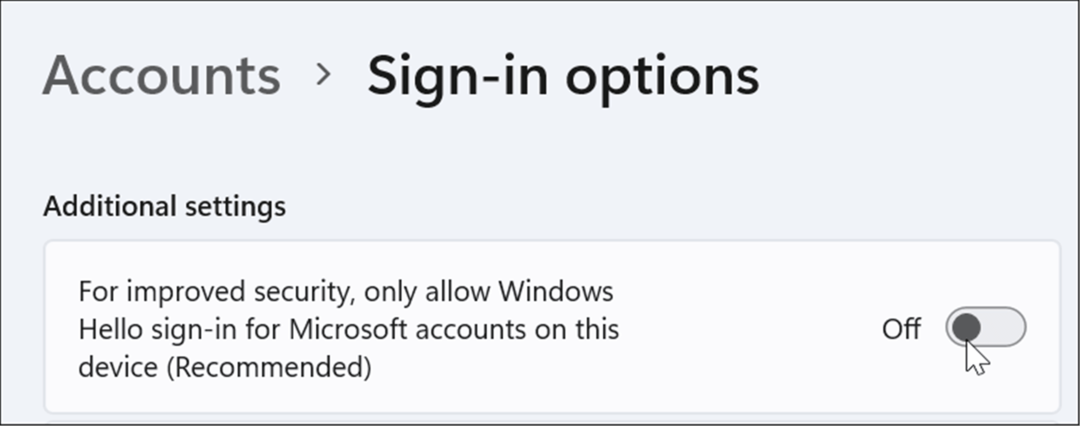
- Nato kliknite spustni meni poleg Če ste bili zdoma, kdaj naj Windows zahteva, da se znova prijavite in ga nastavite na Nikoli.
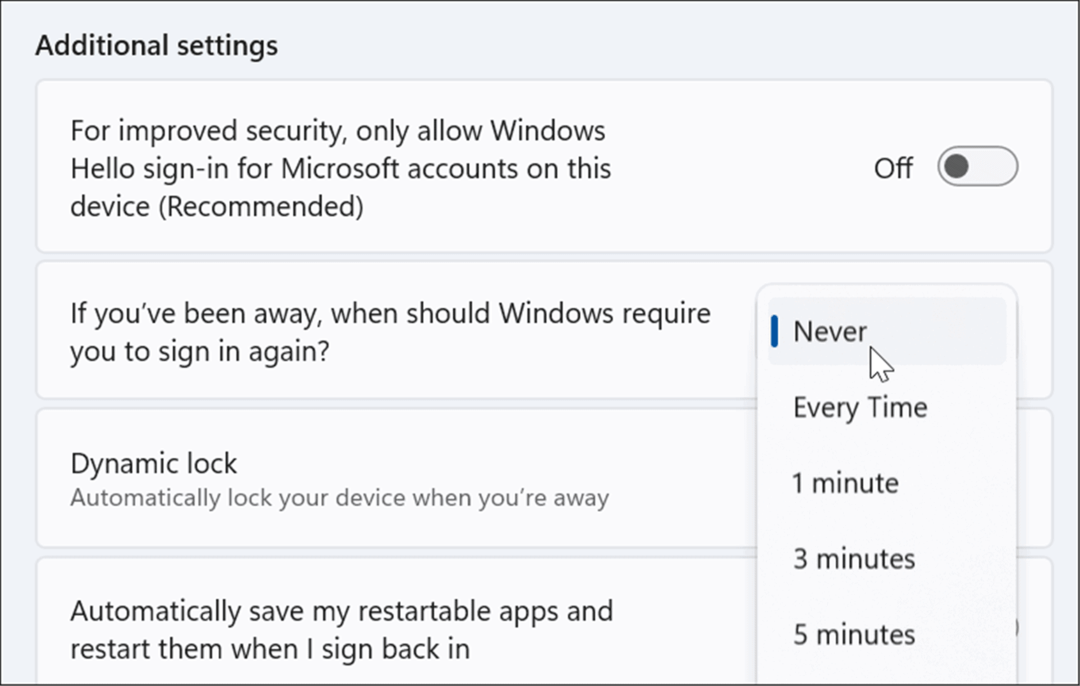
- V razdelku Načini prijave izberite svoj trenutni način prijave in kliknite Odstrani in ob pozivu vnesite poverilnice za svoj Microsoftov račun.
Samodejna prijava v sistemu Windows 11
Zdaj, ko je Windows Hello onemogočen, lahko nadaljujete s samodejno prijavo z naslednjimi koraki:
- Pritisnite bližnjico na tipkovnici Tipka Windows + R vzgajati teci pogovorno okno in tip netplwiz in kliknite v redu ali zadeti Vnesite.
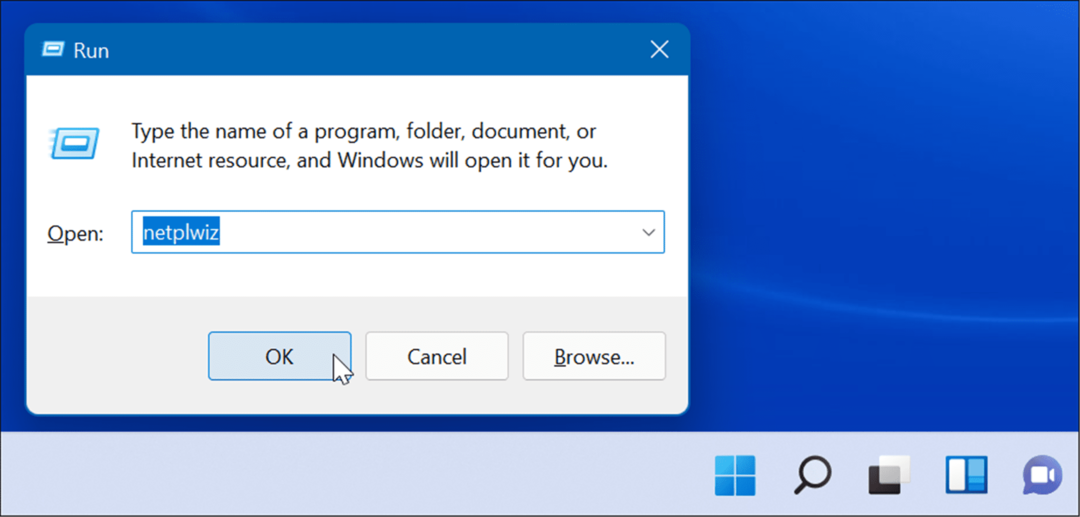
- Ko Uporabniški računi okno se odpre, počistite polje Uporabniki morajo za uporabo tega računalnika vnesti uporabniško ime in geslo možnost na vrhu in kliknite v redu.
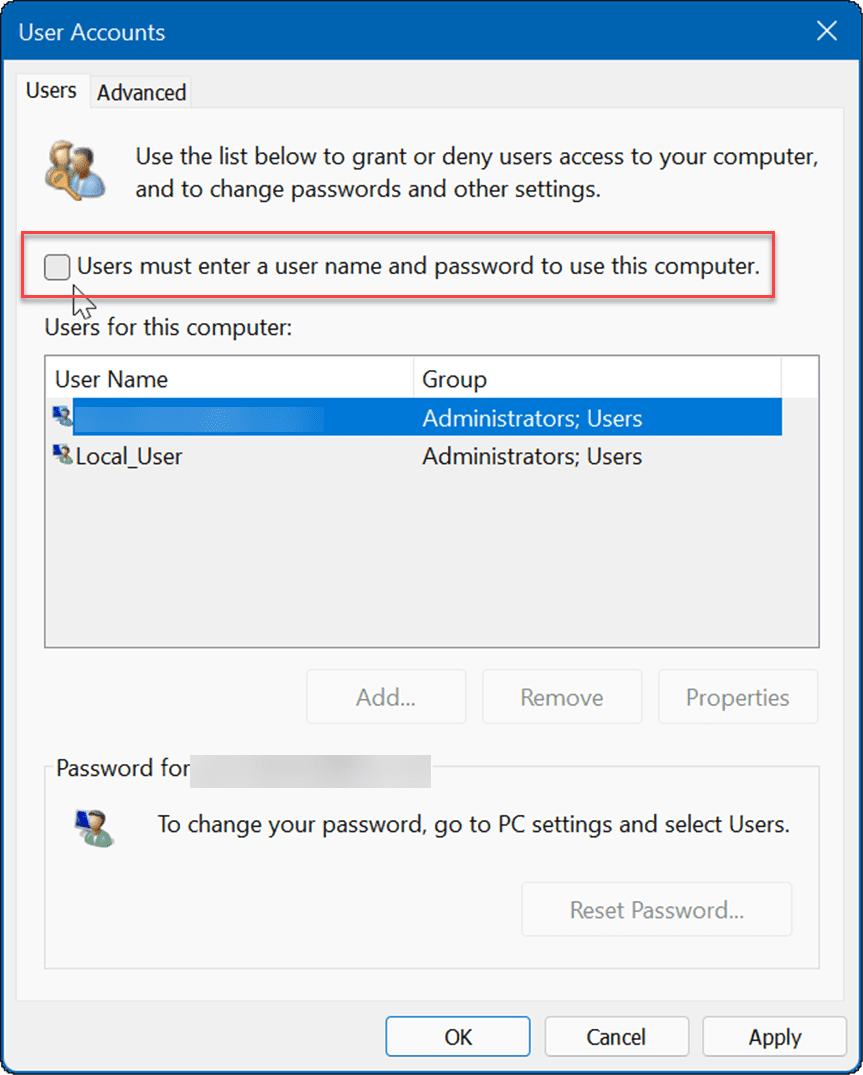
- Zdaj vnesite e-poštni naslov svojega Microsoftovega računa v Uporabniško ime polje in geslo vašega računa dvakrat ter kliknite v redu.
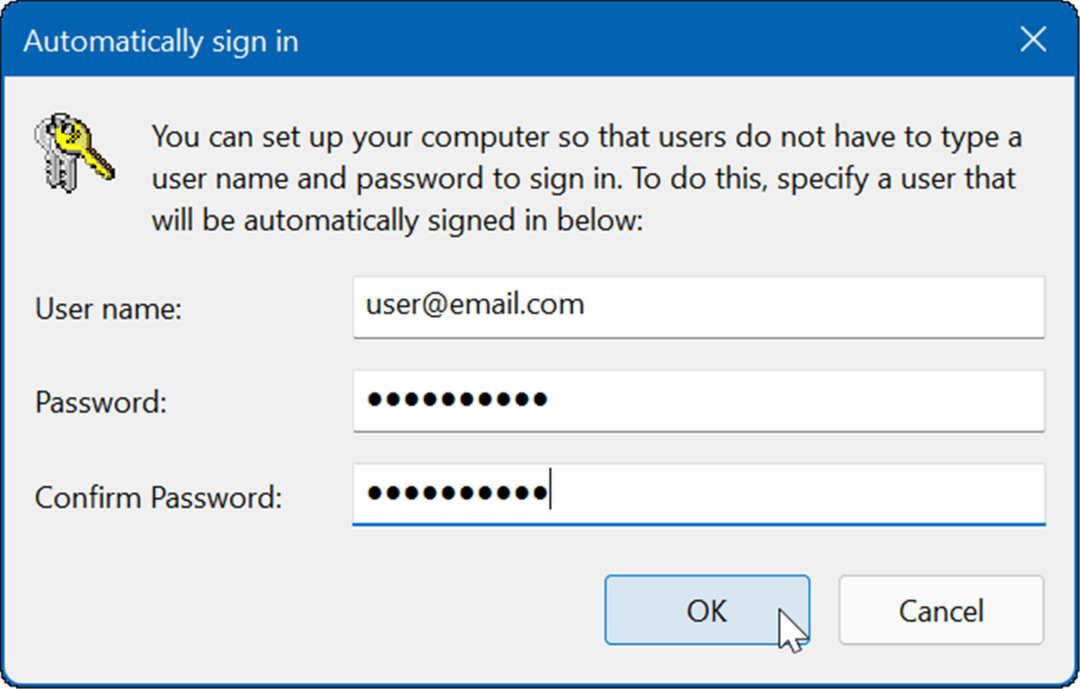
- končno, znova zaženite Windows 11, in samodejno se bo prijavil s poverilnicami za Microsoftov račun, ki ste jih vnesli. Ne bo vam treba več vnašati kode PIN, gesla ali biometričnih podatkov. Upoštevajte, da boste na kratko videli zaslon za prijavo, vendar bo šel neposredno na namizje brez vnosa poverilnic.
Prijava v Windows
Uporaba samodejne prijave izboljša splošno izkušnjo zagona v vašem sistemu. Drug način za samodejni vstop v Windows je z ustvarjanje računa "gust".. Ta trik je kje ti ustvarite lokalni račun in pustite polje za geslo prazno. Če pa želite svoj Microsoftov račun uporabljati za druge storitve in aplikacije, boste morali izklopiti Windows Hello in ga nastaviti za samodejno prijavo.
Za več si oglejte omogočite ali onemogočite varnost Windows ali kako skrij datoteke iz iskanja v sistemu Windows 11.
Če ste novi v sistemu Windows 11, morda niste ljubitelj uporabniškega vmesnika; preberite, kako premaknite gumb Start v levo, zato se zdi bolj kot Windows 10.
Kako najti ključ izdelka za Windows 11
Če morate prenesti ključ izdelka za Windows 11 ali ga potrebujete samo za čisto namestitev operacijskega sistema,...
Kako počistiti predpomnilnik, piškotke in zgodovino brskanja v brskalniku Google Chrome
Chrome odlično shranjuje vašo zgodovino brskanja, predpomnilnik in piškotke, da optimizira delovanje brskalnika v spletu. Njeno je, kako ...
Ujemanje cen v trgovini: kako priti do spletnih cen med nakupovanjem v trgovini
Nakup v trgovini ne pomeni, da morate plačati višje cene. Zahvaljujoč garanciji za ujemanje cen lahko dobite spletne popuste med nakupovanjem v...
Kako podariti naročnino Disney Plus z digitalno darilno kartico
Če ste uživali v Disney Plusu in ga želite deliti z drugimi, tukaj je opisano, kako kupiti naročnino Disney+ Gift za...